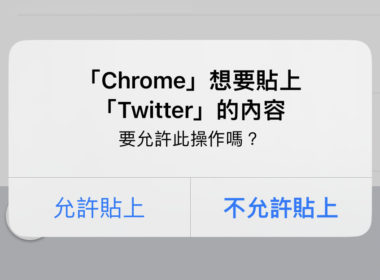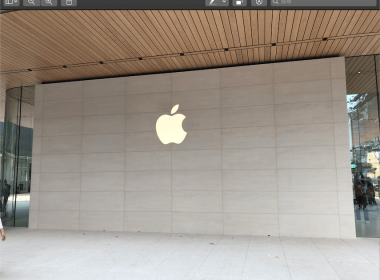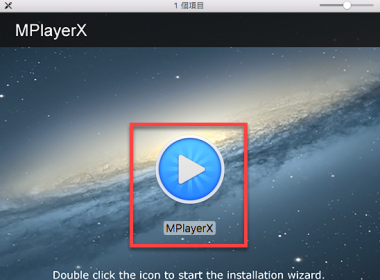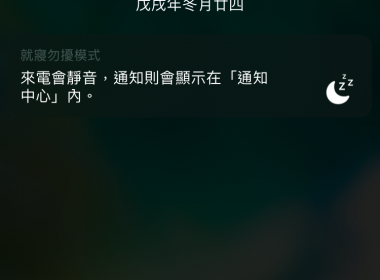作者簡介
iPhone 個別 App 設定功能方法教學

iPhone 除了能夠使用設定整體的功能之外,也可以針對單獨的 App 進行設定,像是一般的放大字體或者縮小字體功能,就可以透過個別 App 功能進行單獨設定,不一定需要直接設定整體功能。
使用系統:iOS 16.5
新增個別 App 設定
進入到【設定】後點選【輔助使用】,然後再點選【個別App設定】。
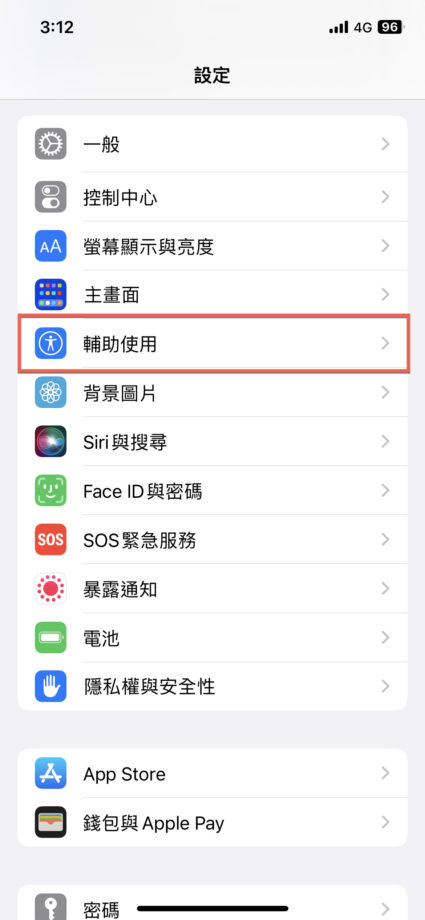

進入後點選【加入App】,並選擇要自訂的App,像是 Chrome。
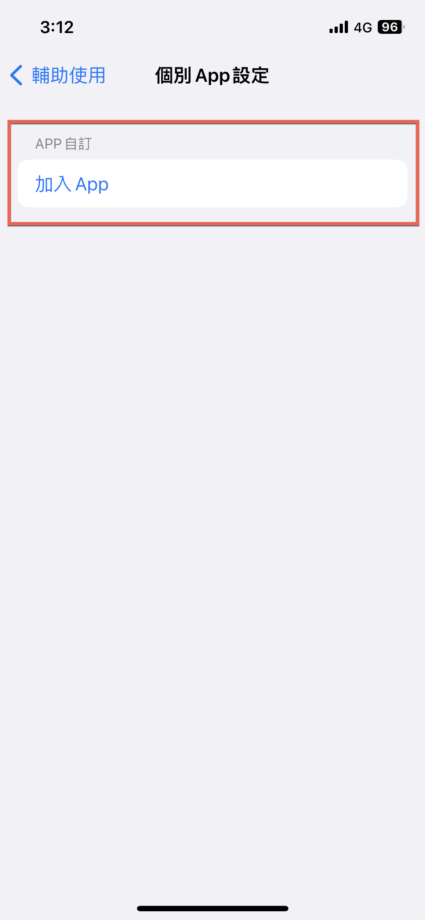
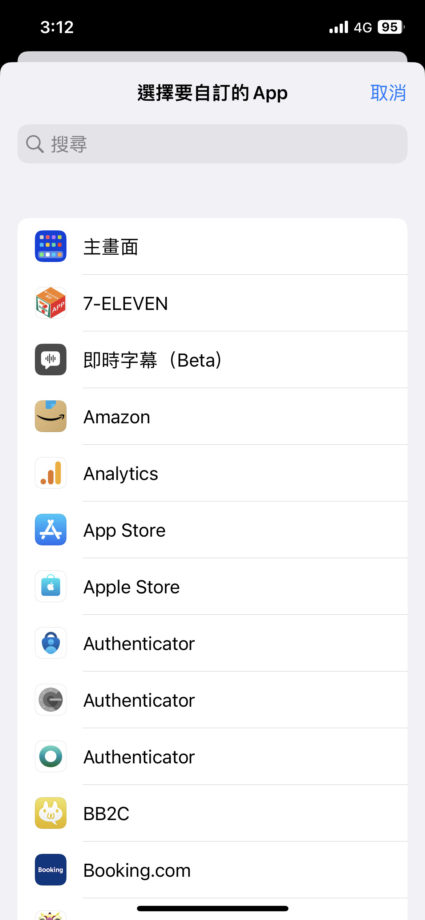
加入後再點選要設定的 App 像是 Chrome,就可以依照個人需求設定列表上的功能。
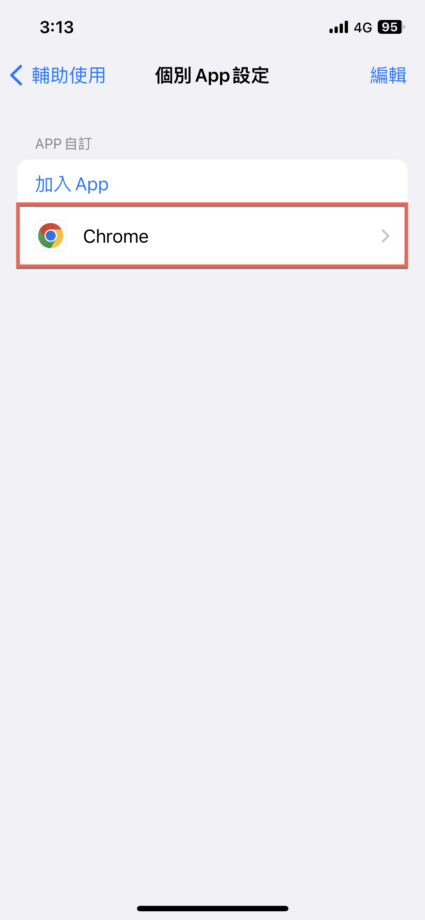
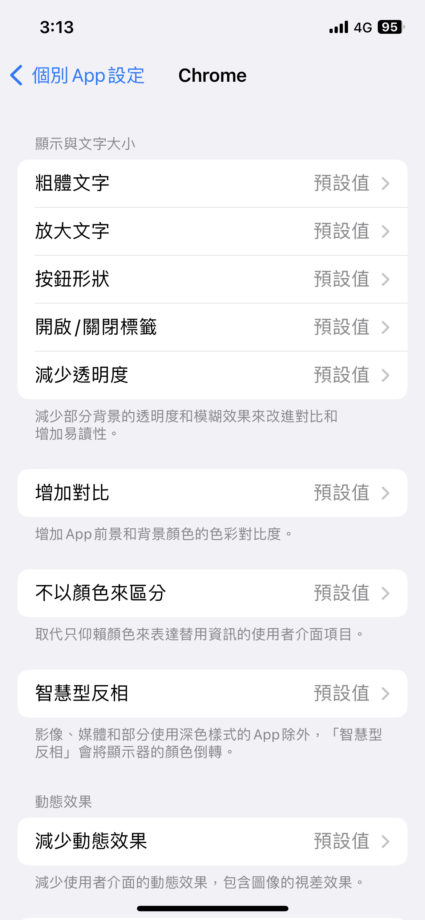
像是放大文字就可以縮小或者放大 Chrome 的介面。
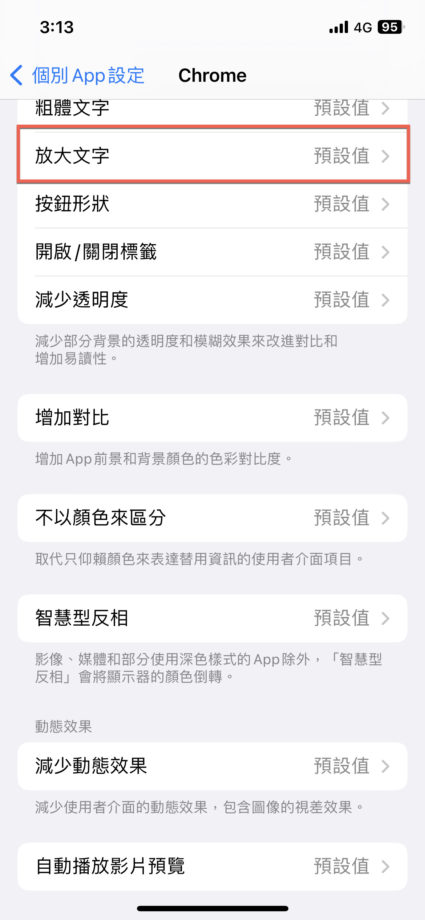
像是調成小的介面文字就會變小。
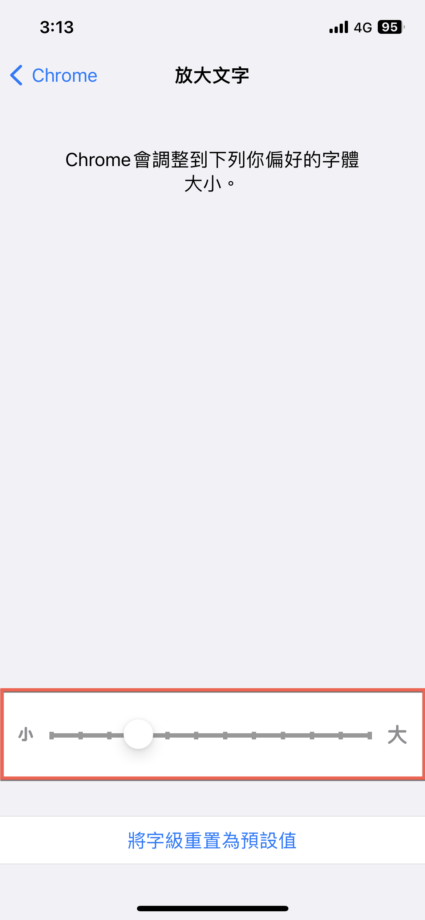
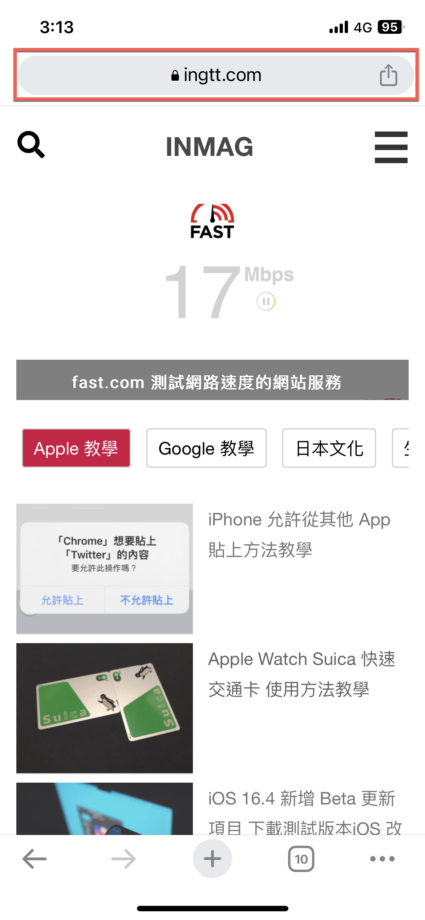
調成大的介面就會放大。
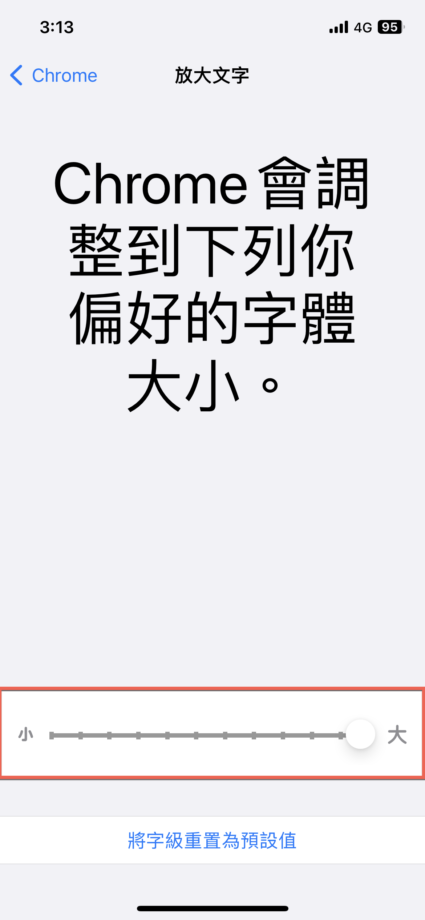
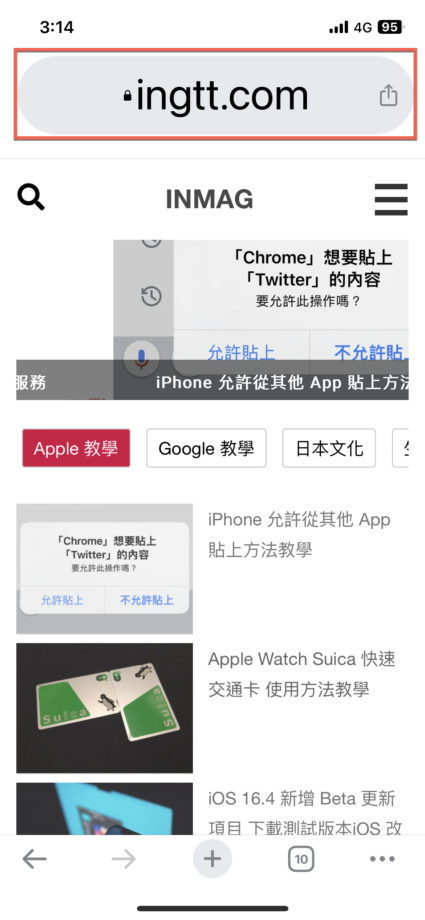
此外如果已經修改的話【放大文字】也會變成【開啟】的狀態,也可以點選【將字級重置為預設值】就會變回預設了。
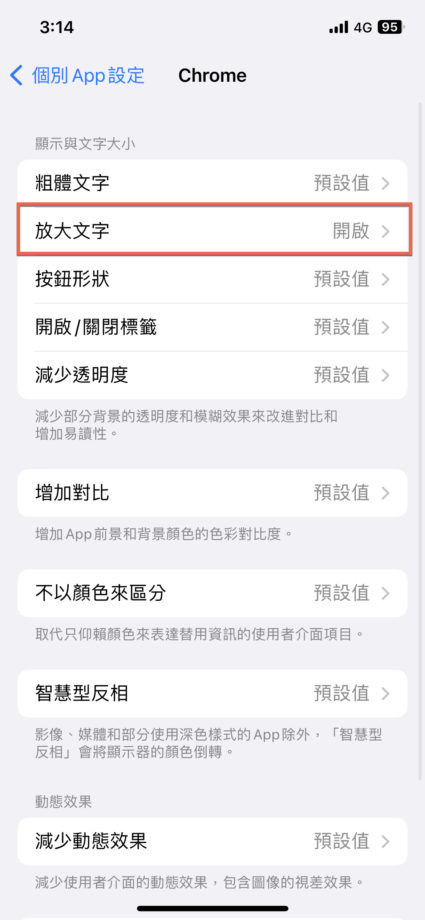
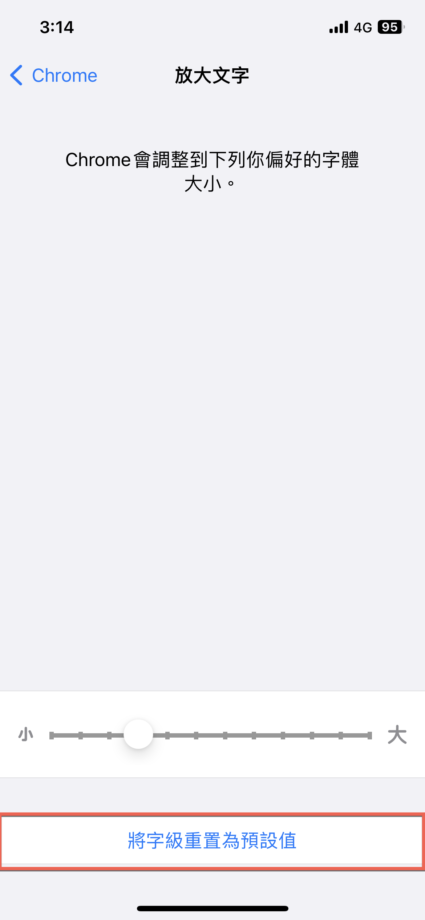
刪除個別 App 設定
如果要重新加入或者移除個別 App 可以點選【< 個別 App 設定】回到上層。
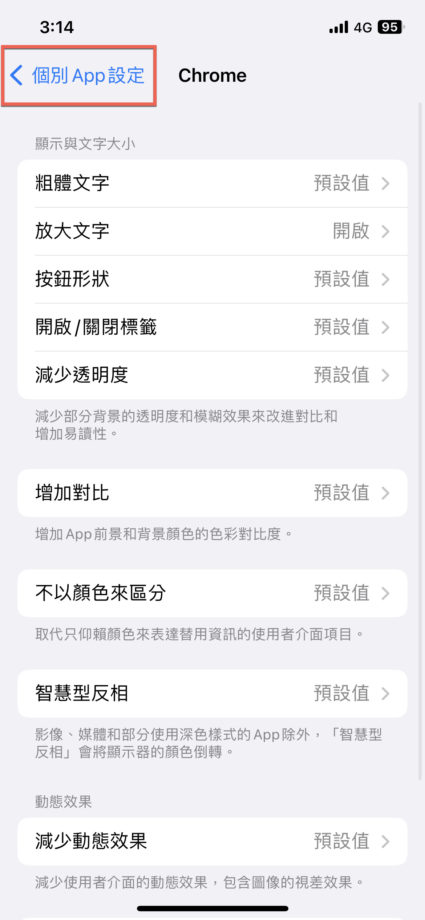
點選【編輯】再點選紅色按鈕。
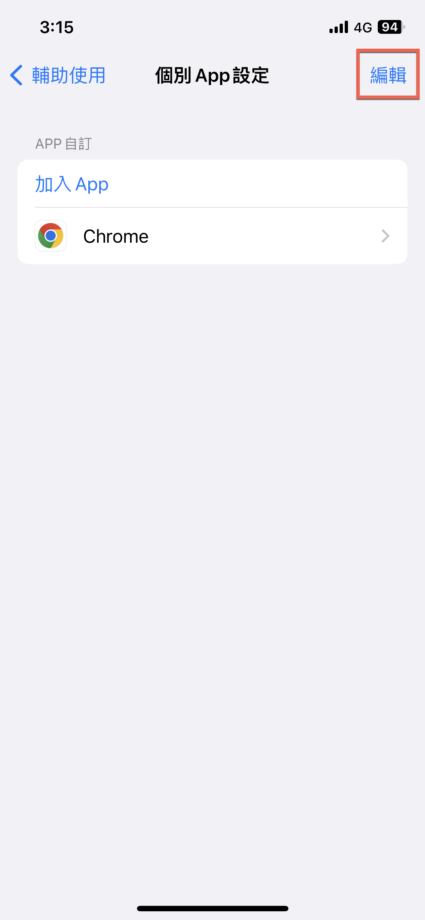
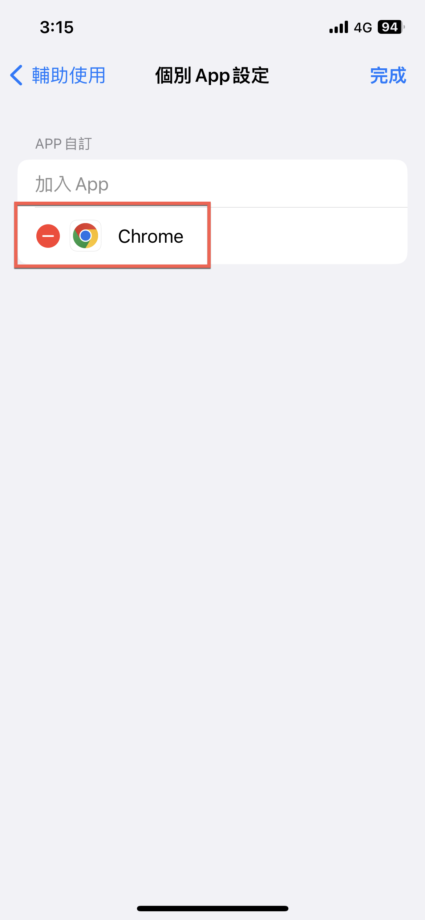
再點選【刪除】就完成了。
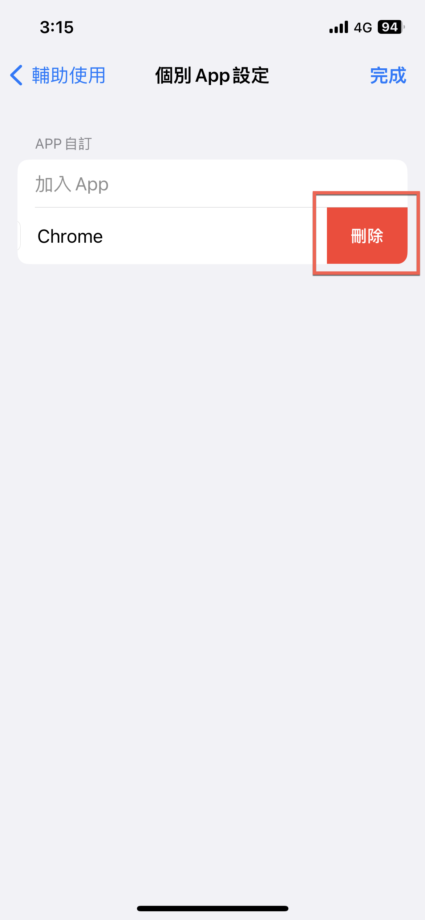
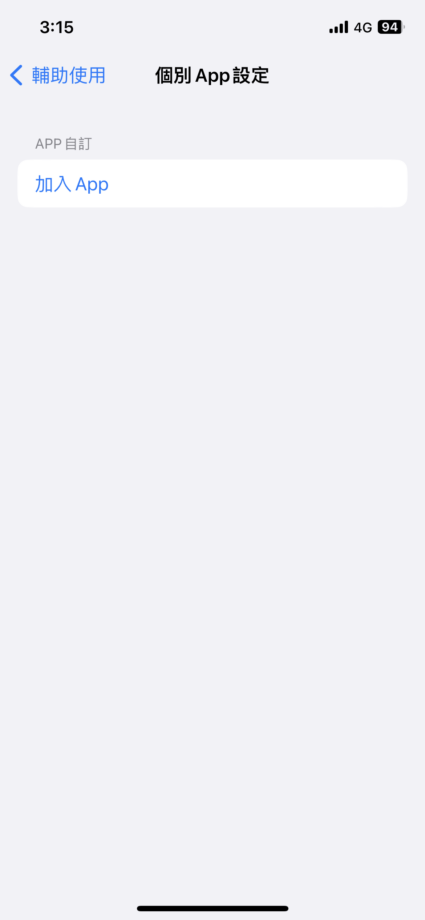
相關文章